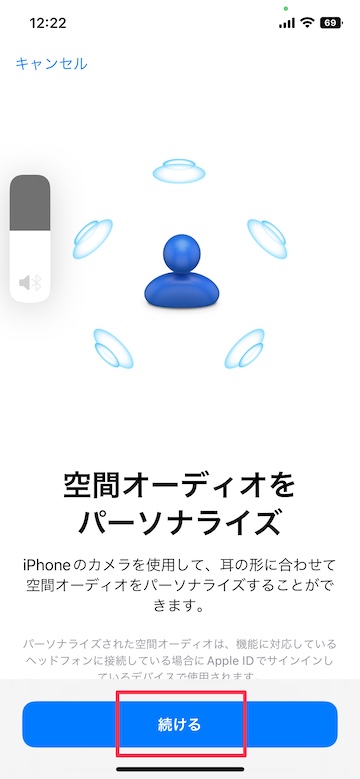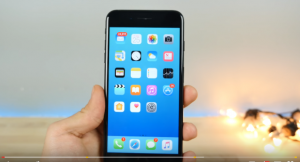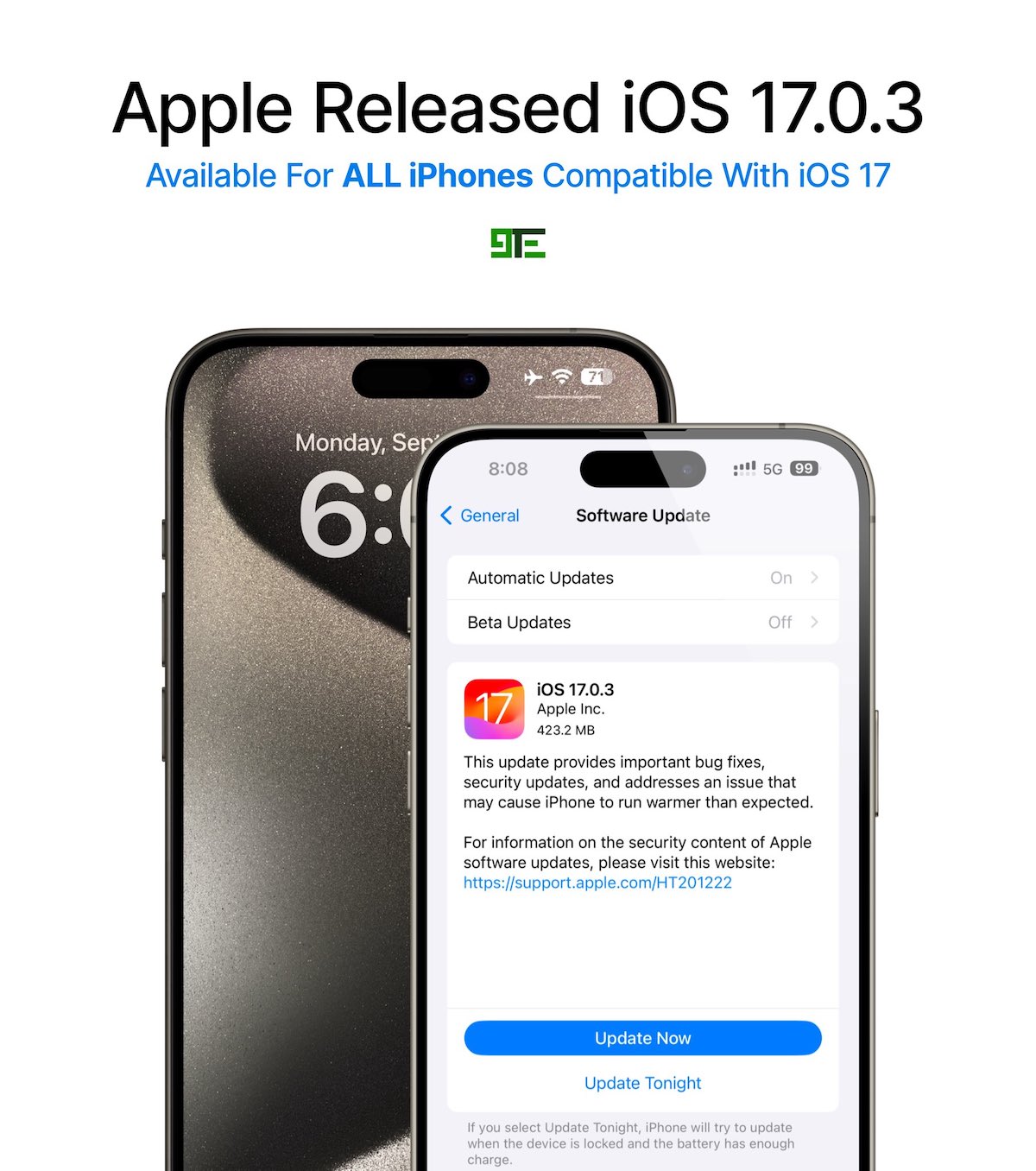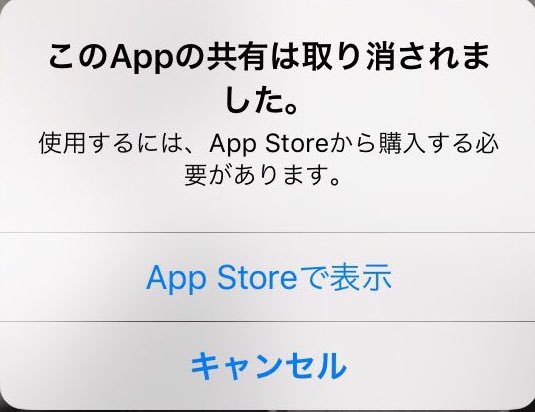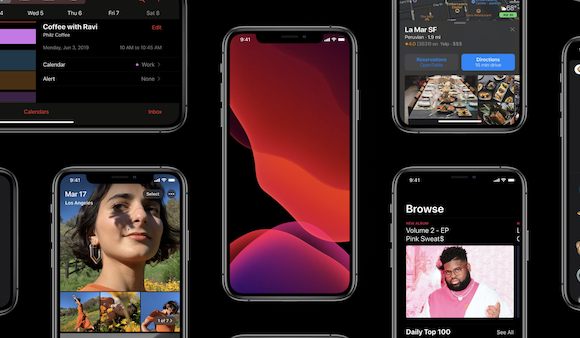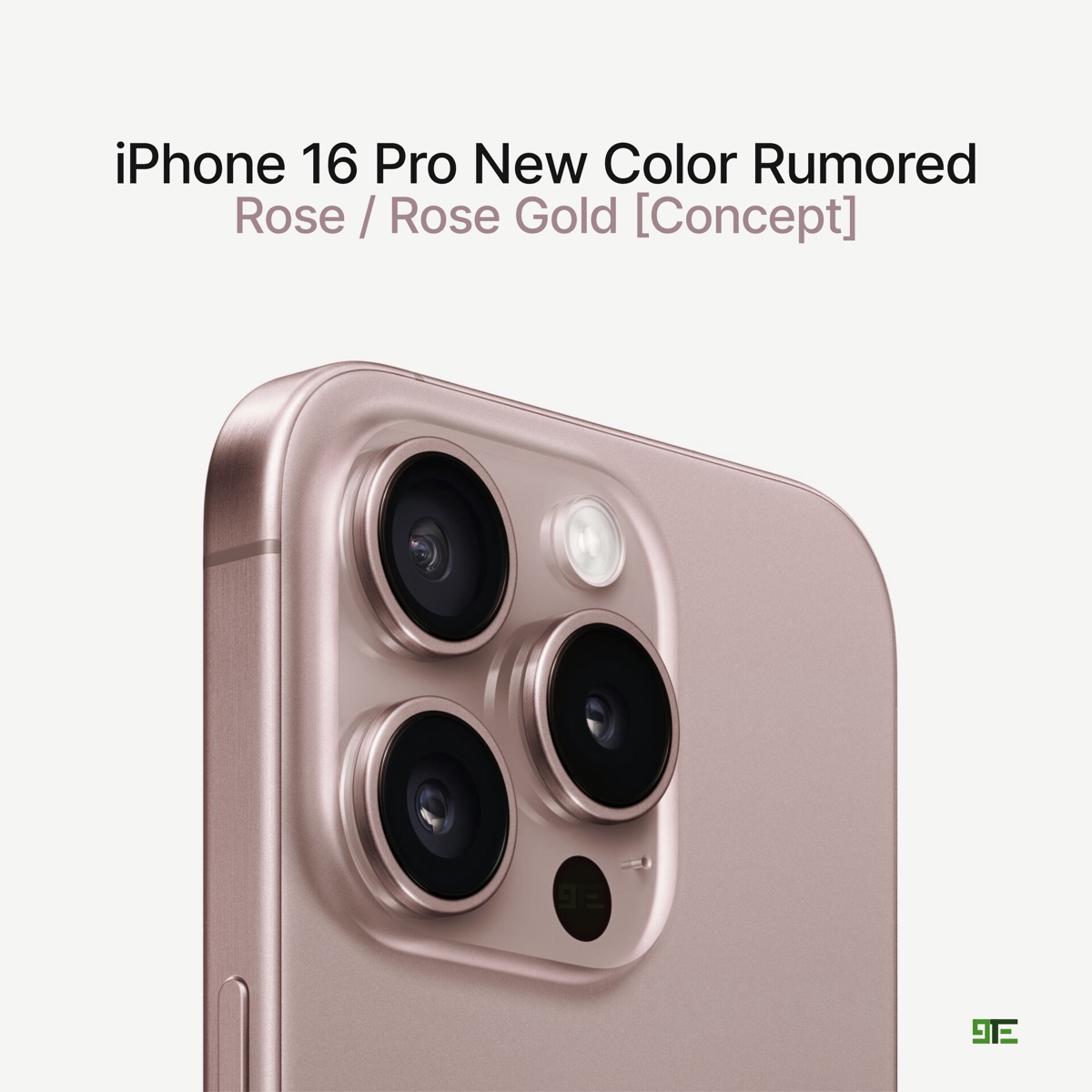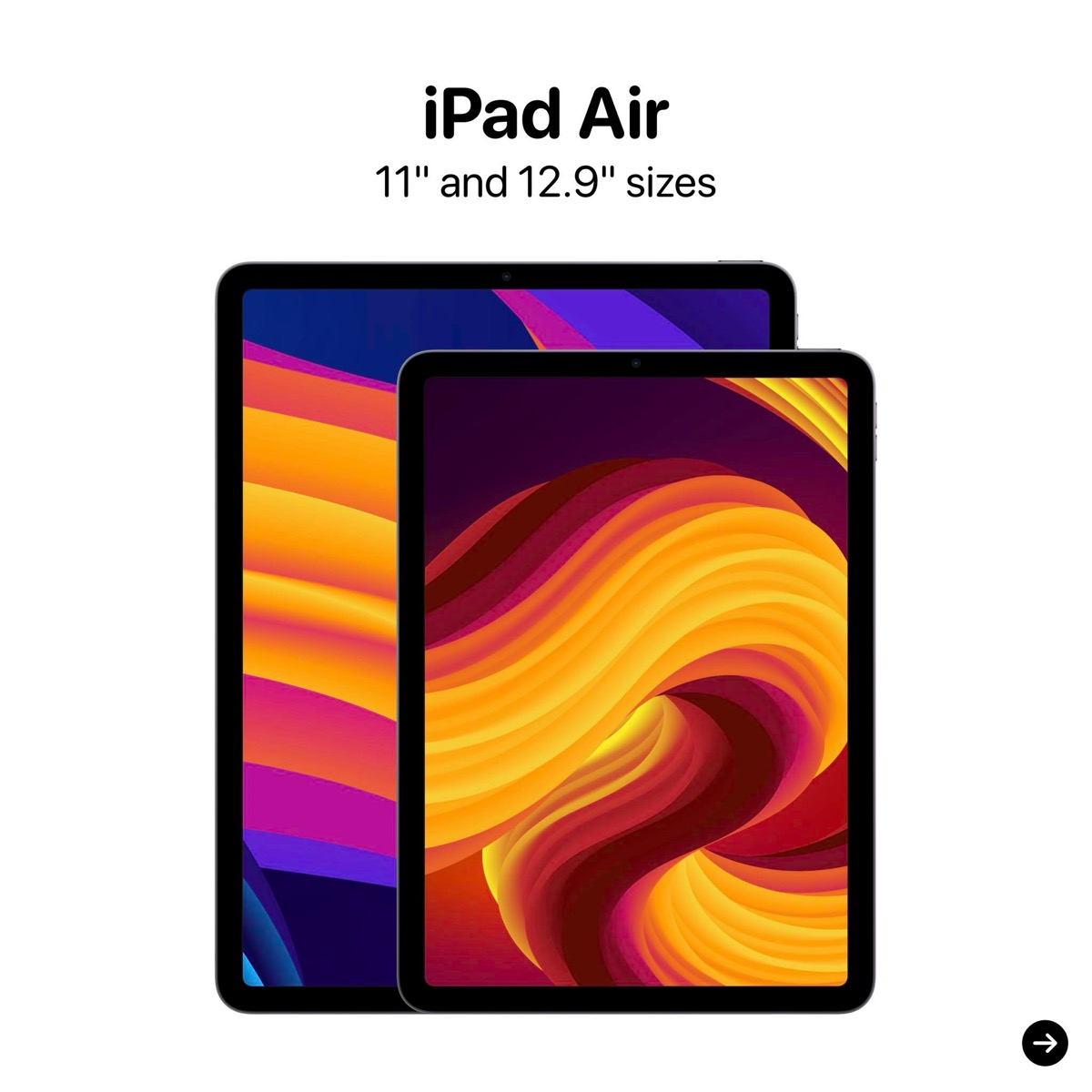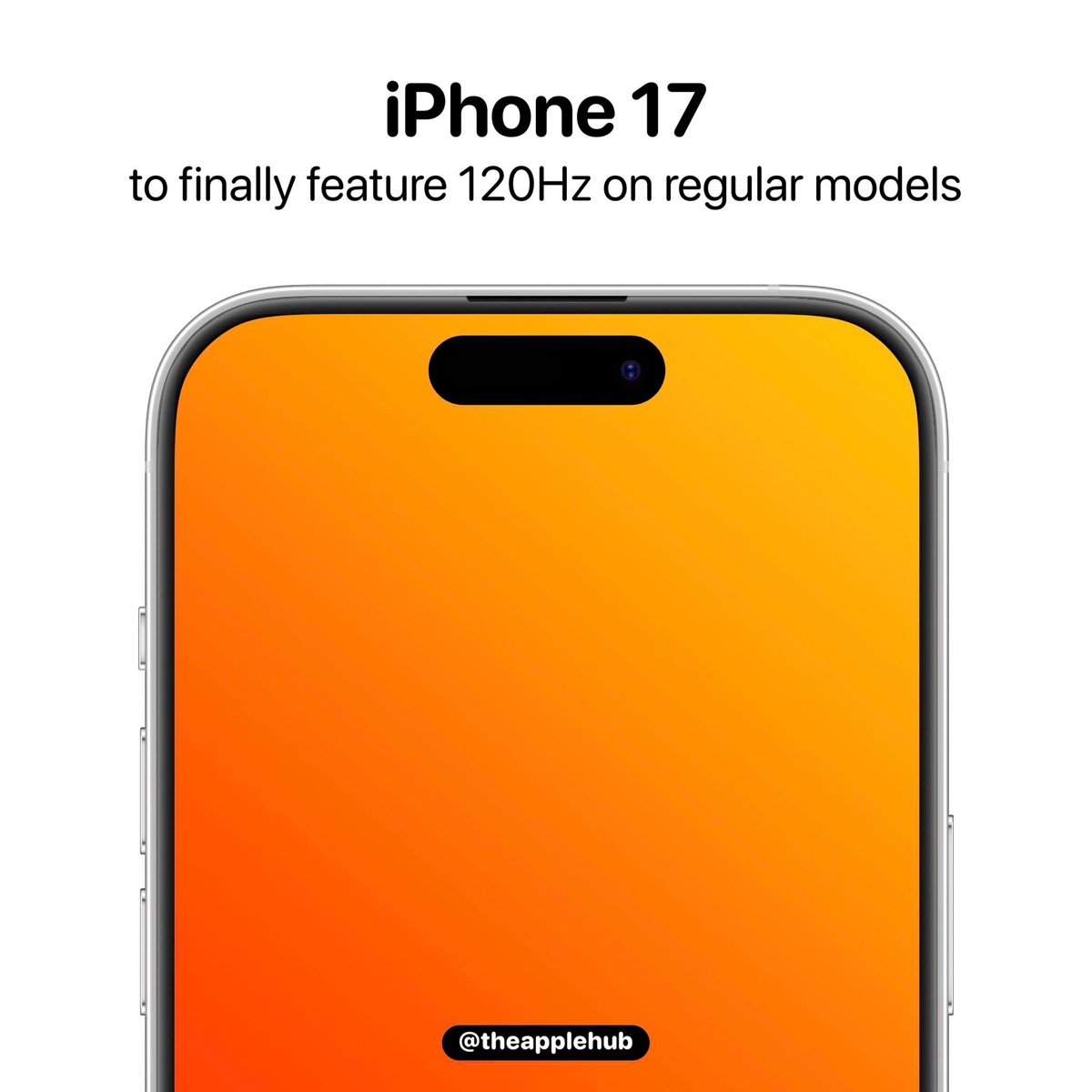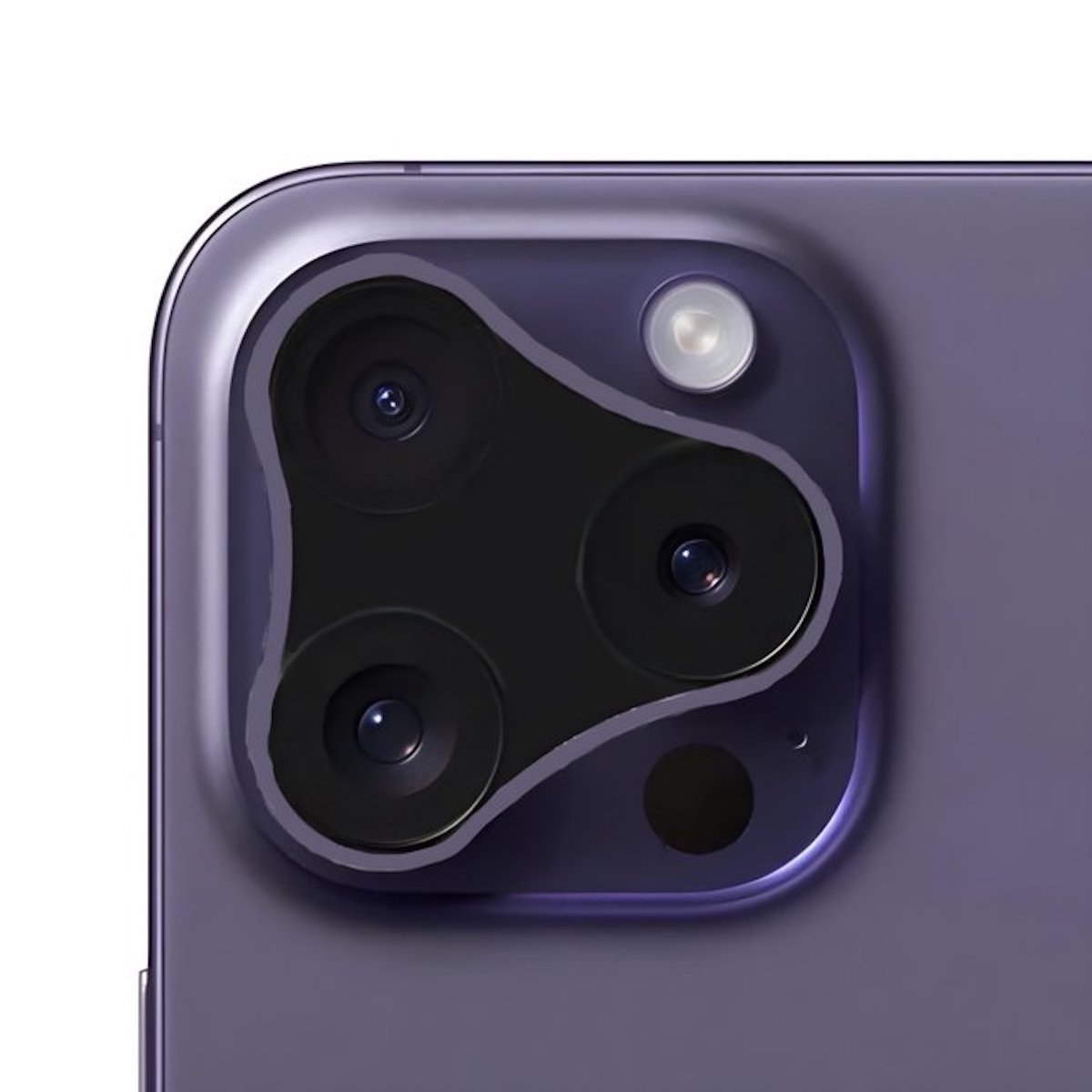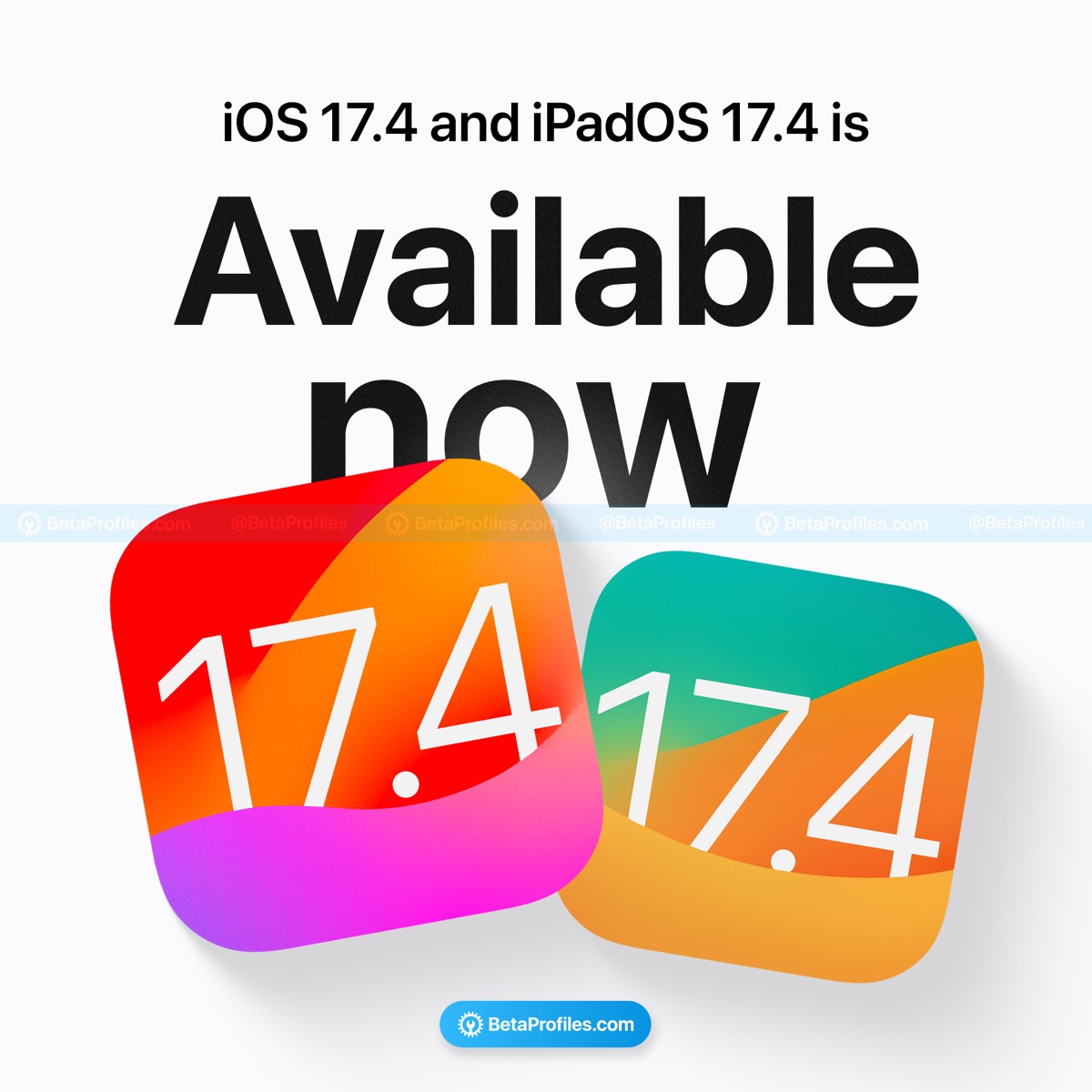iPhoneの電池を長持ちさせる22のチェック項目

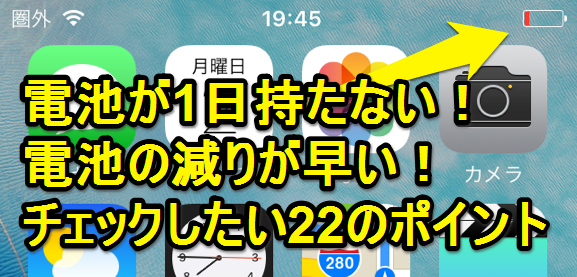
iPhoneを使っていると常に付きまとうのがバッテリーの残量についての悩みです。電池が1日持たない、あるいは電池の減りが早いと感じている人も多いのではないでしょうか。
外出先などでも充電できるように、充電ケーブルや外部バッテリーを持っておくのも手段のひとつですが、iPhoneの設定や使い方を見直すことで、バッテリーの持ちがよくなる可能性があります!この記事では、iPhoneの電池を長持ちさせるポイントをご紹介します。
※この記事は、2013年8月14日公開の記事に最新の情報を加えて掲載しています。
1.画面の明るさを調整する
ディスプレイ画面の明るさは、バッテリーにかなり影響します。ストレスにならない程度に明るさを落としておきましょう。「明るさの自動調節」をオフにすればさらに節電効果があります。
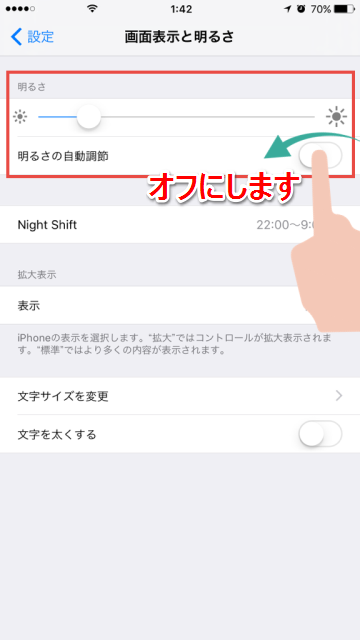
2.Live壁紙、ダイナミック壁紙を使用しない
iPhoneのホーム画面やロック画面では、iPhone標準の壁紙のほか、自分の好きな画像に設定することができますが、Live壁紙やダイナミック壁紙は、通常の静止画の壁紙よりもバッテリー消耗が大きくなります。
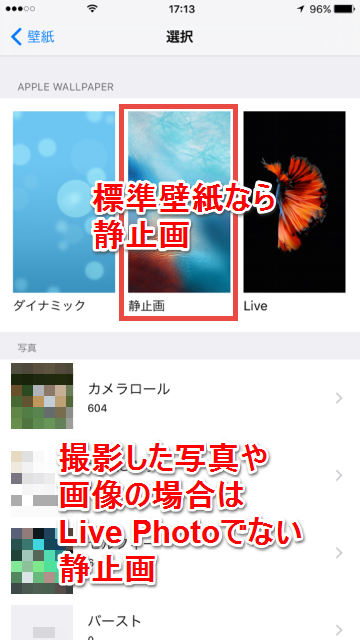
3.Wi-FiやBluetoothをオフにする
Wi-Fiは、実は使ってないときでも、オンにしているだけで勝手に無線LANを探して接続しようとします。使わないときはこまめにオフにすることが節電につながります。またBluetooth機能をオンにしていると、使用していない間もバッテリーを消費しています。こちらも使わない時はオフにしましょう。
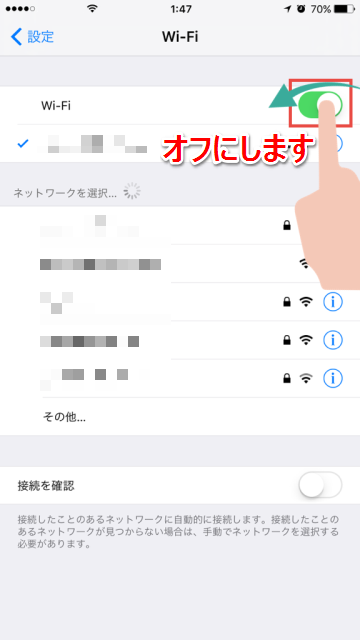
ホーム画面から「設定」を起動し、「Wi-Fi」をタップします。オン(緑)になっているのをタップし、オフ(白)にしましょう
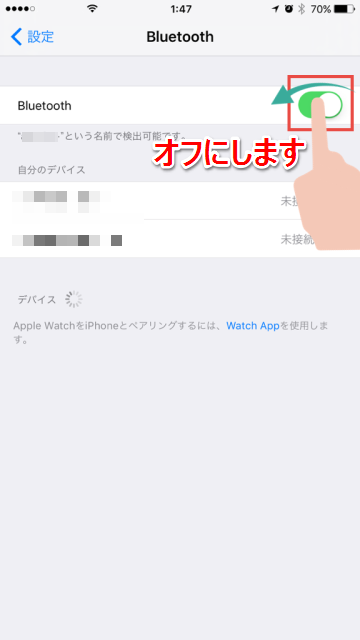
ホーム画面から「設定」を起動し、「Bluetooth」をタップします。こちらもオン(緑)になっているのをタップして、オフ(白)にしましょう
4.インターネット共有(テザリング)をオフにする
iPhoneには、iPhoneをモバイルルーター代わりに利用できる「テザリング」機能が搭載されています。「テザリング」を使わないときはオフにしておきましょう。
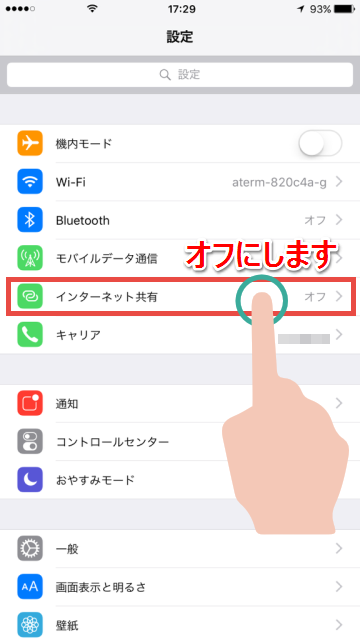
5.データローミングをオフにする
海外でiPhoneを使用する際、海外の通信事業者経由でデータ通信できる「データローミング」ですが、海外でiPhoneを使用しない場合は機能をオフにしておきましょう。
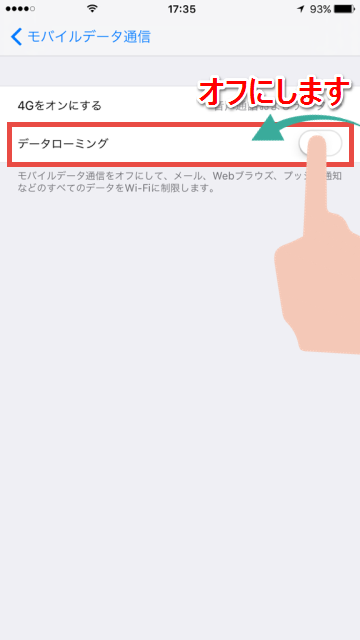
6.iCloud機能をオフにする
Appleのクラウドサービス「iCloud」は、データのバックアップなどに便利な機能ですが、利用しない項目はオフにしておくと、データ通信量、バッテリー、クラウドストレージの節約にもなります。
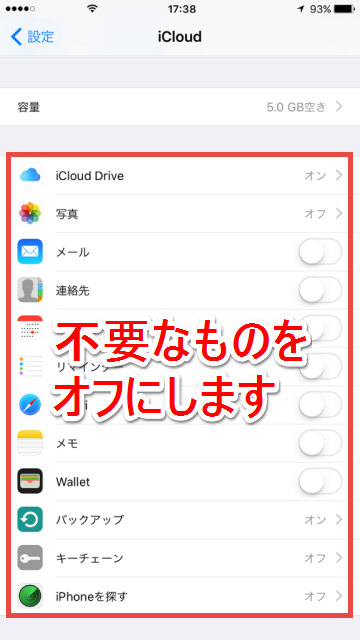
関連記事:
7.AirDropをオフにする
iPhone同士で連絡先を交換したり、写真やファイルの送受信もできる「AirDrop」機能ですが、使用しないときはオフにしておきましょう。
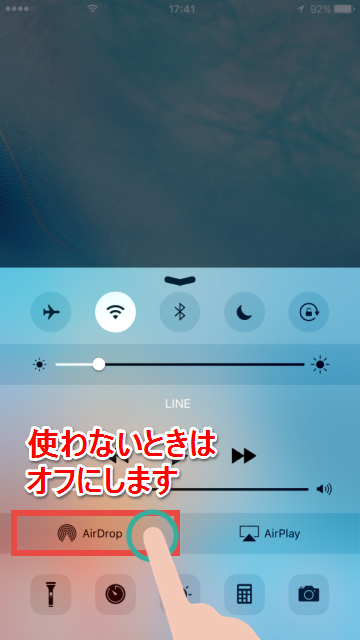
関連記事:
8.Siriをオフにする
iPhoneの操作を音声で指示すると忠実に実行してくれるパーソナルアシスタント「Siri」ですが、こちらも使わない場合はオフにしましょう。
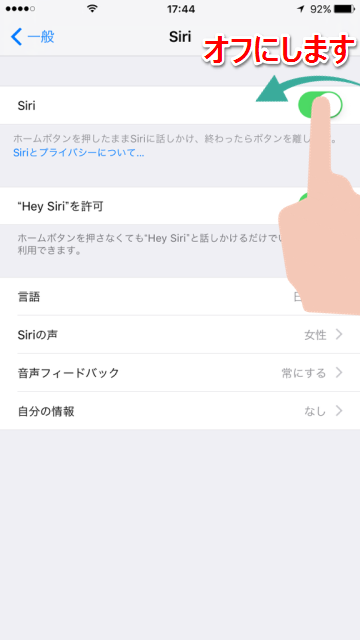
関連記事:
9.Spotlightの検索候補をオフにする
ホーム画面の画面中央を上から下にスワイプ、またはホーム画面の一番左のページを右にスワイプすることで呼び出せる「Spotlight検索」ですが、常にバックグラウンドで起動して最新情報を検索するため、バッテリーを消耗します。使わない項目はオフにして検索する範囲を設定して、バッテリーを節約しましょう。
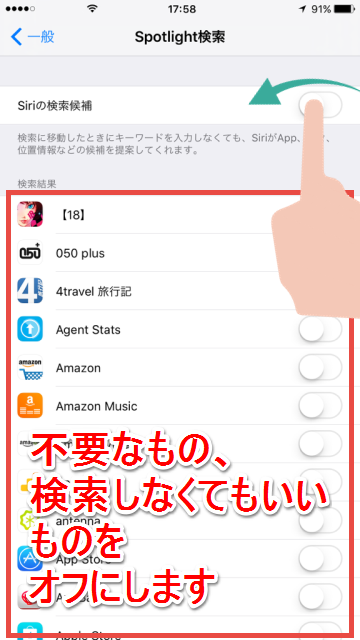
関連記事:
10.着信時の設定を見直す
メールや電話などの着信時に、ライトがついたりバイブレーションが振動する設定にしていると、その分電池を消費します。不要なものはオフにしてしまいましょう。
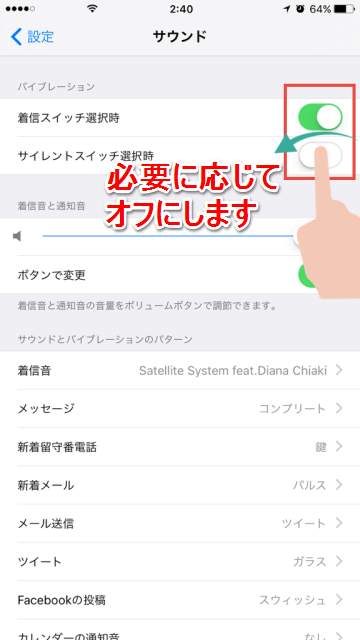
11.メールの受信方法を見直す
メールには「プッシュ」と「フェッチ」の2つの受信方法があります。
「プッシュ」はサーバーから新着メールのお知らせを受信し、iPhoneからサーバーに命令を送ってメールを受け取ります。このためiPhoneとサーバーは短い間隔で通信を続けますので、オフにしている時に比べて消費電力が増えます。
「フェッチ」は定期的にサーバーに新着メールがないか問い合わせし、新着があった場合はダウンロードします。プッシュよりも通信頻度が短く、消費電力は比較的少ないといえます。フェッチであっても間隔が短いと消費電力が多くなりますので、間隔を長くするか手動受信に設定すると良いかもしれません。
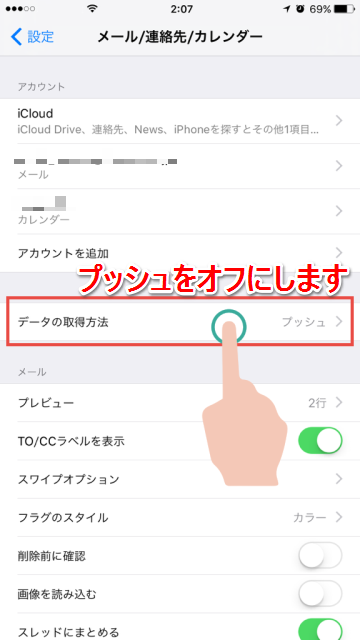
12.機内モードを活用する
電波の届かない場所では通信できる基地局を探し続けるため、消費電力が増えます。圏外になりやすい場所や圏外の場所では、機内モードに切り替えることで消費電力を抑えられます。
ただし機内モードにすると、いっさいの通話やネット接続ができなくなるので、注意してください。
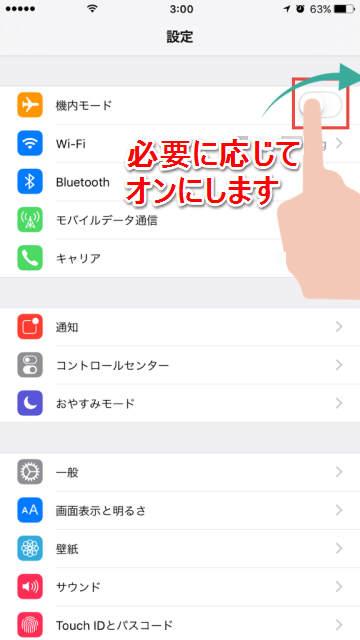
13.位置情報サービスの設定を確認する
位置情報サービスは、カーナビ代わりにマップを使う際などに便利な「GPS」機能のことです。これも、オンにしていると使ってない間でも位置情報を常に取得しているので、多くの電力を消費します。
地図で現在地を確認する程度なら消費電力が大きく増えることはありませんが、使わないときはオフにしましょう。
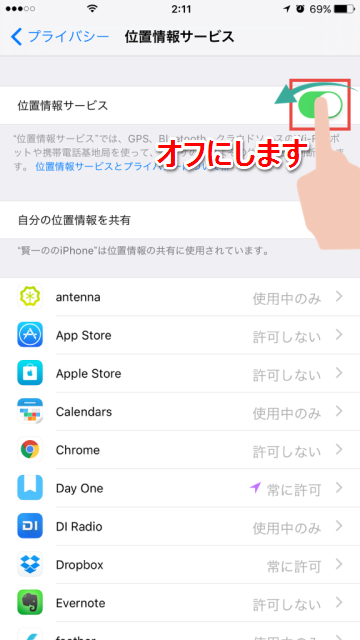
14.位置情報関連のシステムサービスをオフにする
位置情報サービスを利用したさまざまなシステムサービスも、バッテリーの消耗のひとつの原因になります。不要なものはオフにして、バッテリーを節約しましょう。
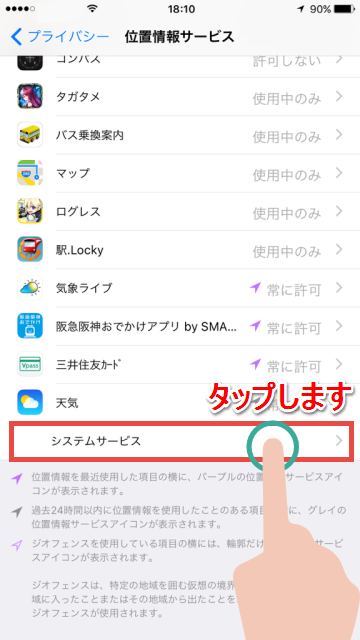
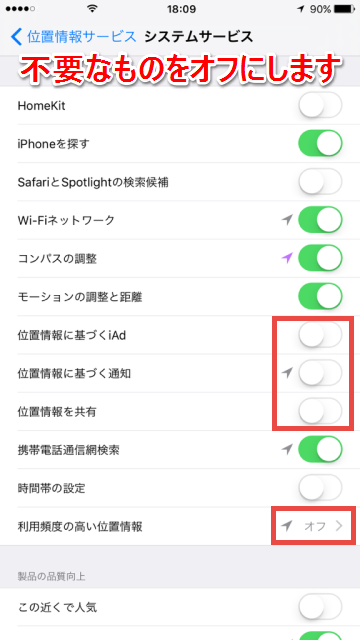
関連記事:
15.診断/使用状況データを送らない
自動送信する設定にしていると、定期的にアップルに診断/使用状況データが送られます。その分やはり電池が消費されるので、不要であればオフにしましょう。

16.不要な通知サービスをオフに
通知センターやロック画面に表示する通知機能は、アプリごとに設定できます。通信が多いほど消費電力が増え、外部のサーバーと通信してiPhoneに通知するアプリなどが要注意です。通知が不要なアプリがあれば、通知機能をオフにしましょう。
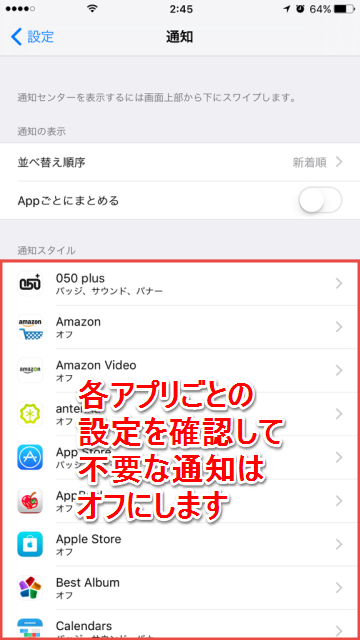
17.自動ロックの時間を変更する
自動ロックをオンにしていると、ディスプレイの明かりが消えるまでの時間を選択できます。節電を意識するなら30秒や1分に設定すると良いでしょう。
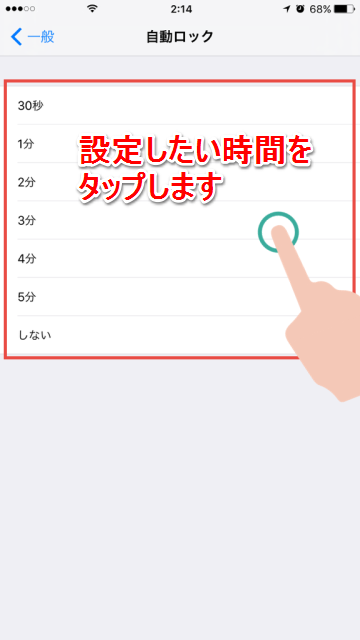
18.イコライザをオフにする
イコライザは音楽を好きな音質に変えて再生できる機能ですが、オンにするとその分電池を使います。使用時にのみオンにし、不要なときはオフにすると良いでしょう。
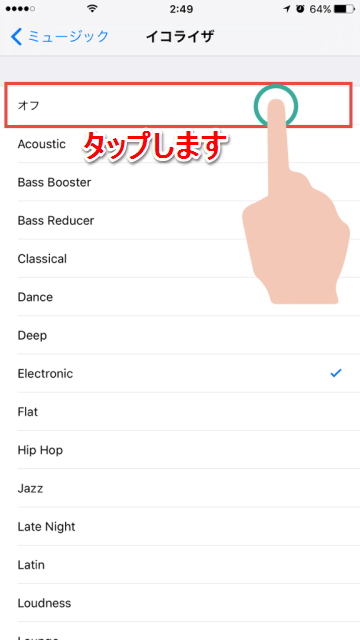
19.「視差効果を減らす」をオンにする
画面を傾けたとき、壁紙が動く機能を使用しない場合は、「視差効果を減らす」をオンにすることで壁紙が動かなくなり、消費電力を減らすことができます。
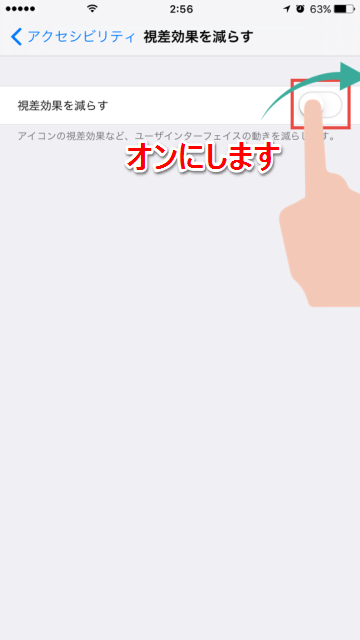
20.アプリのバックグラウンド更新をオフにする
アプリにアップデート(更新)があった場合、「Appのバックグラウンド更新」をオンにしておくことで自動で最新のバージョンにアップデートすることができますが、この機能をオフにすることで、起動していないアプリによる電池の消費を抑えることができます。

21.手動でiPhoneをロックする
ディスプレイの明るさが一番バッテリーを消耗しますので、自動ロックのオンに加えて、iPhoneを使わないときにこまめに手動でスリープボタンを押してロック状態にすると電池を長持ちさせることができます。

22.こまめに充電しない
iPhoneの電池はリチウムベースの電池のため、つぎたし充電は可能ですが、電池の持ちが悪くなるとされています。iPhoneをフル充電→電池がきれるまでバッテリーを使い切る(放電させる)という方法を月に1度程度行うと、バッテリーのメンテナンスができます。
いかがでしたか?これらの見直しポイントをチェックして、iPhoneの電池を少しでも長持ちにしましょう!